Hướng dẫn chi tiết cách cài đặt MySQL Trên CentOS 7
Dưới đây là hướng dẫn chi tiết về cách cài đặt MySQL trên CentOS 7:
Bước 1: Chuẩn bị và cập nhật lại hệ thống
Hãy kiểm tra xem hệ thống được cập nhật hay chưa, sau đó hãy nhập câu lệnh sau đây:
- Nếu bạn không có quyền root:
sudo yum update - Nếu bạn có quyền root:
yum update -y 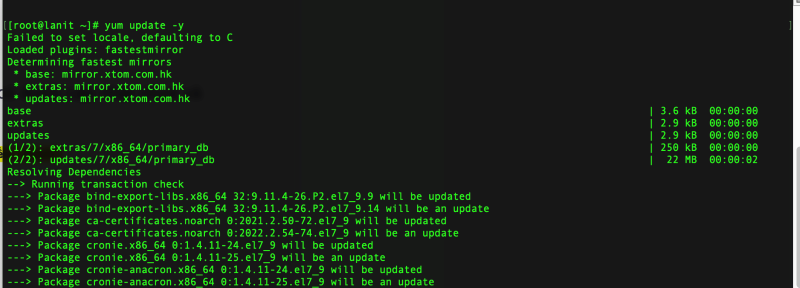
Xem thêm: Cách Cấp quyền Root trong Linux
Bước 2: Install MySQL Repositories
Sau khi cập nhật hệ thống thành công, bạn hãy tiến hành cài đặt MySQL repositories.
Bạn có thể tìm thấy những phiên bản khác dưới link sau đây: https://dev.mysql.com/downloads/repo/yum/
wget http://dev.mysql.com/get/mysql57-community-release-el7-9.noarch.rpm
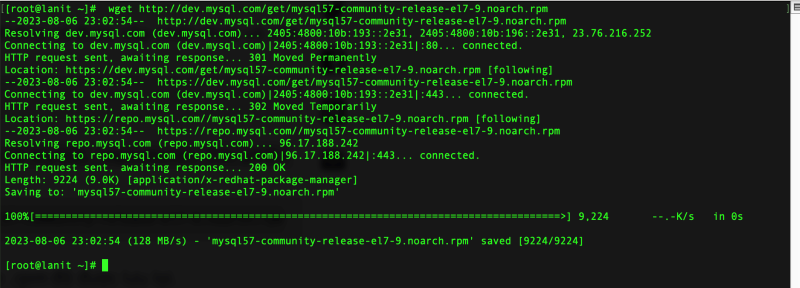
Sau khi cài đặt xong ,bạn sẽ thấy là file .rpm đã được lưu lại.
Bước 3: Cài đặt MySQL packages
Bây giờ bạn đã có thể Prepare Repository rồi cài đặt MySQL Packages từ nó. Hãy gõ lệnh:
sudo rpm -Uvh mysql57-community-release-el7-9.noarch.rpm
Khi bạn thấy tiến trình đạt 100%, điều này cho thấy quá trình cài đặt đã hoàn thành. Hệ thống đã sẵn sàng cài đặt MySQL trên CentOS hãy theo dõi các bước tiếp theo nhé!
Bước 4: Cài mySQL trên centos server
Bạn có thể cài đặt MySQL ngay bằng cách sử dụng lệnh yum install như sau:
sudo yum install mysql-server
Tiếp đó, một danh sách các tệp cài đặt sẽ được hiển thị và bạn sẽ nhận được một thông báo xác nhận. Hãy gõ “y” và sau đó nhấn ENTER để tải.
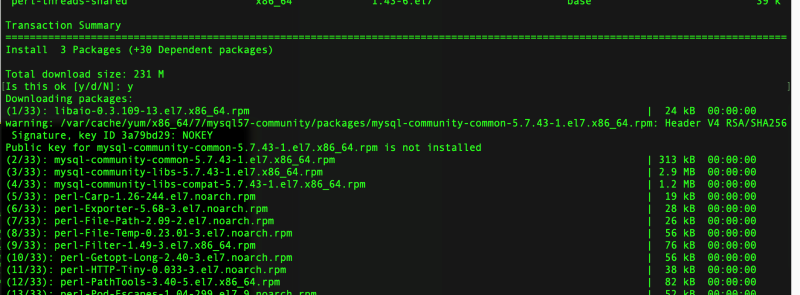
Khi việc tải xuống các tệp đã hoàn tất, bạn sẽ nhận được thông báo xác nhận cài đặt. Bạn cần gõ “y” và nhấn ENTER một vài lần để hoàn tất quá trình.
Khi bạn thấy dòng “Complete!” ở cuối trang, điều này có nghĩa là MySQL đã được cài đặt thành công trên máy chủ CentOS.
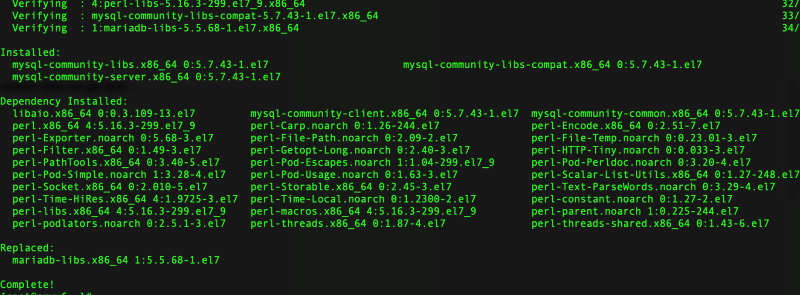
Bước 5: Kiểm tra MY SQL server
Để kiểm tra MySQL Server, bạn thực hiện các bước sau:
Bạn muốn khởi động MySQL Server thì hãy nhập lệnh sau:
sudo systemctl start mysqldKiểm tra trạng thái của MySQL Server bằng lệnh sau:
sudo systemctl status mysqld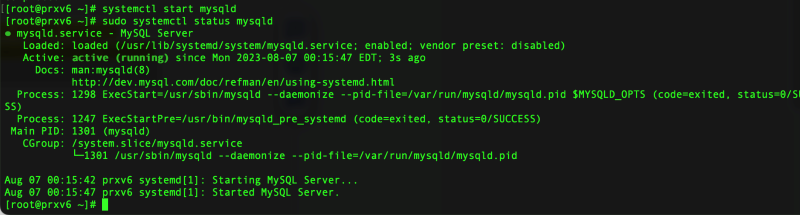
Những lệnh trên giúp bạn bật MySQL Server và kiểm tra trạng thái hoạt động của nó trên hệ thống. Hãy đảm bảo rằng MySQL Server đã được khởi động thành công và hoạt động đúng trạng thái mong muốn.
Xem thêm: Các Kiểu Dữ Liệu trong Mysql
Bước 6: Cấu hình mySQL server
Dưới đây là chi tiết cách thực hiện khi cài đặt và cấu hình MySQL trên CentOS 7 Linux:
1. Tạo và xem mật khẩu tạm thời
Khi cài đặt MySQL, một mật khẩu tạm thời được tạo ra cho người dùng `root`. Để xem mật khẩu này, bạn có thể sử dụng lệnh:
sudo grep 'password' /var/log/mysqld.log2. Đổi Mật Khẩu cho MySQL
Để đổi mật khẩu cho MySQL, bạn sử dụng lệnh sau:
sudo mysql_secure_installationBạn sẽ được hỏi về việc cấu hình bảo mật cho MySQL và có thể thay đổi mật khẩu tại đây.
3. Thiết Lập Mật Khẩu Mạnh:
Để đảm bảo mật khẩu của bạn mạnh thì nên có độ dài từ 8-12 ký tự và bao gồm số, ký tự đặc biệt, chữ hoa và chữ thường.
mysql -u root -p4. Kiểm tra các phiên Bản MySQL Server:
Bạn hãy sử dụng lệnh sau để kiểm tra phiên bản của MySQL server:
mysql --version5. Dừng MySQL Server:
Để dừng MySQL server hãy nhập theo lệnh sau:
sudo systemctl stop mysqld6. Khởi Động Lại MySQL Trong Safe Mode:
Nếu bạn muốn khởi động lại MySQL trong chế độ Safe Mode mà không cần sử dụng mật khẩu sử dụng lệnh sau đây:
sudo mysqld_safe --skip-grant-tablesNhấn ENTER nếu MySQL server đã bắt đầu khởi động nhưng gặp vấn đề bị treo.
7. Kết nối và đổi mật khẩu cho người dùng root
mysql -urootĐể kết nối tới MySQL dưới tên người dùng root và thay đổi mật khẩu, bạn hãy thực hiện các lệnh sau:
mysql -urootUSE MYSQL;UPDATE USER SET PASSWORD=PASSWORD('mật_khẩu_mới') WHERE USER='root';FLUSH PRIVILEGES;EXITLưu ý: Việc cài đặt MySQL trên Centos 7 đòi hỏi sự cẩn thận và hiểu biết về hệ thống của bạn. Hãy đảm bảo là bạn đã sao lưu dữ liệu quan trọng trước khi thực hiện bất kỳ thay đổi nào liên quan đến cơ sở dữ liệu.
Lời kết
Trên đây là toàn bộ nội dung của LANIT về cách cài đặt MySQL trên Centos 7, rất hy vọng với những chia sẻ trên sẽ cung cấp những thông tin hữu ích đến với các bạn để cài đặt thành công. Nếu có bất kỳ câu hỏi thắc mắc nào hoặc cần tư vấn về dịch vụ VPS giá rẻ, thuê Server giá rẻ, Hosting liên hệ ngay LANIT nhé!











